Mac計算機包含功能強大的硬件,可讓您播放視頻。 強大的硬件與出色的操作系統相結合,使您能夠 將視頻從一種格式轉換為另一種格式.
如果您一直都在修改媒體文件,那麼您將從此終極閱讀中受益 Mac視頻轉換器 清單。 您可能需要一個轉換器來滿足您對高清視頻娛樂的無限滿足。 此外,當您需要確保視頻與其他設備兼容時,手頭上有一個工具是很有意義的。
因此,我們製作了本指南來幫助您。 我們列出了可以在Mac計算機上使用的視頻轉換器。 我們的大多數建議都是免費的; 這意味著,您不必支付一角錢。 雖然,我們將推薦的最佳轉換器有免費版和付費版。 現在,讓我們開始吧。
Contents: 第1部分:如何在Mac上轉換視頻?第2部分:什麼是Mac上最好的視頻轉換器?第3部分:什麼是Mac上最好的免費視頻轉換器?總結
第1部分:如何在Mac上轉換視頻?
要在Mac計算機上轉換視頻,您將需要離線軟件或基於網絡的在線工具來為您工作。 即使這些工具採用不同的形式,但它們都以相同的方式工作-它們在這裡是為了幫助您將媒體文件從一種格式轉換為另一種格式。
Mac計算機還帶有內置工具,可用於在其上轉換視頻。 例如,您可以將QuickTime用於視頻轉換。 可以免費(或付費)下載其他工具。
一個例子是 VLC媒體播放器。 這種流行的媒體播放設備還可以用於在Mac計算機或Windows PC上轉換視頻。 如您所見,您只需要具有創造力,並擁有獵人的態度,即可找到滿足您需求的最佳工具。
第2部分:什麼是Mac上最好的視頻轉換器?
如果您正在尋找一款勝過其他產品的Mac視頻轉換器,那麼您的入門工具應該是 iMyMac視頻轉換器。 這款功能強大的軟件可讓您將音頻和視頻文件從一種格式轉換為另一種格式。
轉換是無損完成的,並會產生您喜歡的高質量文件。 該工具的其他功能包括播放和 編輯視頻文件。 您可以旋轉,修剪,剪切字幕以及為視頻添加字幕。 此外,您還可以調整亮度,色相和飽和度。
該工具支持許多音頻和視頻文件,包括MP4,WMV,MOV,AVI,FLV,3GP,MP3,AC3,FLAC,OGG,WMA,WAV等。 這些格式使您可以創建可以在其上播放的視頻文件(或音頻文件) 多種設備類型.
以下是有關如何使用iMyMac Video Converter的步驟:
步驟1.下載,安裝和啟動工具
從其下載工具 官方網站在這裡。 啟動安裝文件,然後按照屏幕上的說明將其放置在Mac上。 然後,打開軟件以開始該過程。
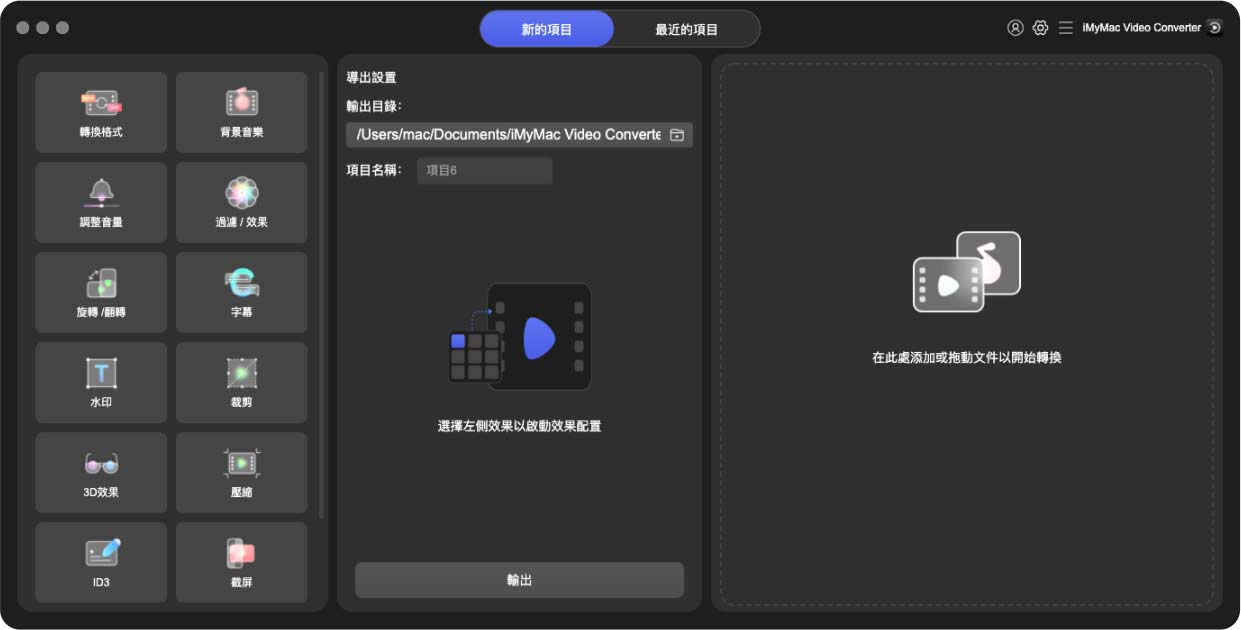
步驟2。 添加文件
通過向界面拖放來添加視頻或音頻文件。 或者,您可以單擊頂部包含加號(+)的“添加文件”。 然後從其文件夾中選擇文件以將其放入軟件中。

步驟3.修改設置並轉換
如果需要,請修改設置。 您可以更改輸出格式,分辨率和添加其他效果。 然後,選擇將在其中保存輸出文件的目標文件夾。 最後,單擊“轉換”或“全部轉換”以開始轉換過程。 這些文件將保存到您之前選擇的目標文件夾中。

第3部分:什麼是Mac上最好的免費視頻轉換器?
本部分包含您可以選擇的免費Mac視頻轉換器列表。 這些轉換器都是免費的。 但是,它們可能功能有限,因為您不必花錢就可以使用它們。 以下是您必須簽出的列表:
工具01:如何使用QuickTime在Mac上轉換視頻?
QuickTime是捆綁在macOS平台中的視頻播放器,可以用作功能有限的Mac視頻轉換器。 很棒的事情是,您不必為了使一切正常運行而在設備中下載任何內容。 如果需要,它甚至還可以記錄屏幕。 以下是使用QuickTime Player轉換視頻的方法:
- 找到您想要轉換的視頻,然後使用QuickTime打開它。
- 從上面的菜單中選擇文件。 然後,單擊“導出”。
- 選擇所需的設置。 例如,您可以選擇一種新視頻要使用的輸出格式。
- 還要選擇一種分辨率。
- 最後,單擊“導出”以開始轉換過程。 等待該過程完成。
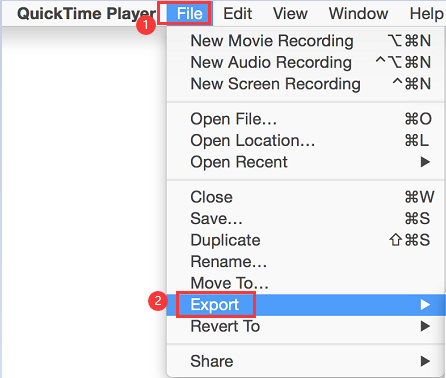
工具02:VLC媒體播放器
VLC Media Player在Windows用戶中很流行,特別是用於播放Windows Media Player難以打開的視頻文件。 因此,它同時具有Windows和macOS版本,使其成為適用於多個平台的功能強大的工具。
VLC不僅可以用作完整的播放軟件,還可以用作轉換工具。 關於輸出格式,選項受到限制。 但是,如果要使用流行的文件類型,則使用VLC不會有問題。
以下是將VLC用作Mac視頻轉換器的步驟:
- 使用Mac計算機啟動VLC Media Player。 訪問文件菜單,然後選擇“轉換/保存”。
- 將出現一個對話框。 在這個新窗口中,單擊“添加”選擇要轉換的文件。 然後,再次單擊“轉換/保存”以選擇選項。
- 將出現一個新窗口,允許您選擇所需的配置文件。 選擇您希望新文件使用的輸出格式。
- 選擇要保存新文件的目標文件夾。
- 單擊“開始”,然後等待該過程完成。
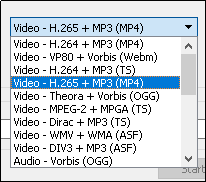
工具03:如何使用HandBrake在Mac上轉換視頻?
手剎 是一種流行的視頻轉換工具,完全免費。 它支持許多輸入和導出格式,尤其是最受歡迎的格式。 它最初被設計為DVD翻錄工具。 但是,隨著它的發展,它已成為具有許多功能和高級選項的強大視頻轉換器。
HandBrake提供完成上述過程所需的所有轉換功能。 另外,您還可以添加視頻字幕,自定義和設置幀速率,調整Blu-ray或DVD光盤的章節以及修改視頻編解碼器的類型。
可以在此處查看使用該工具的步驟:
- 首先,從其官方網站下載HandBrake。
- 然後,在Mac計算機上安裝該軟件並啟動它。
- 在界面上添加所需的視頻文件。
- 選擇“設備”,然後選擇所需的輸出格式。
- 對設置進行其他修改。 您會看到有很多可用的選項。
- 最後,單擊“開始”以開始轉換過程。 等待該過程完成。
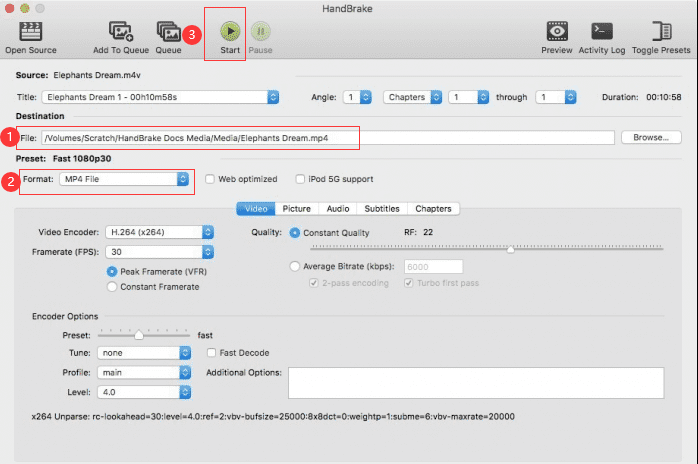
HandBrake是一種快速轉換視頻的快速工具。 但是,所有這些都歸結為Mac的速度。 當然,視頻的長度也是影響整體轉換速度的重要因素。 如果您認為轉換過程花費的時間太長,則可以嘗試退出所有打開的應用程序,並確保僅在後台運行HandBrake。
工具04:Miro Video Converter
Miro是一種非常易於使用的工具,所有不具備技術知識的人都可以理解。 如果易用性是您選擇工具的首選特徵,那麼Miro將是最有力的競爭者。
它支持許多視頻格式,包括最流行的FLV,MP4,XVID和AVI格式。 與其他工具相比,Miro允許您批量轉換多個視頻文件。 即使您要轉換為不同類型的格式,這也是可能的。
以下是將Miro用作Mac視頻轉換器的步驟:
- 在計算機上下載,安裝並啟動Miro。
- 然後,將視頻拖放到Miro轉換器的界面。
- 選擇您想要轉換視頻的設備。
- 最後,單擊“轉換”按鈕開始操作。
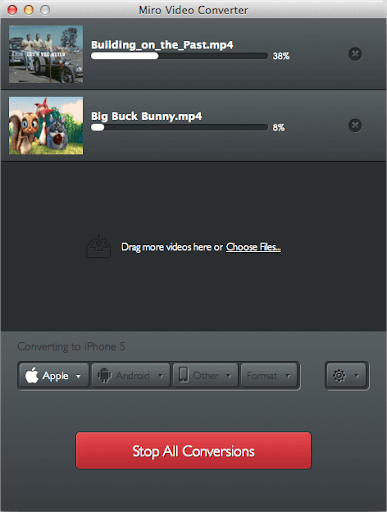
總結
如果您要為視頻文件找到最佳的Mac視頻轉換器,建議使用iMyMac Video Converter,QuickTime,VLC Media Player和Miro。 這些工具支持多種格式,基本上可以完成工作。
如果您想回答以下問題:“什麼是Mac上最好的視頻轉換器?” 我們會給你答案。 它是iMyMac Video Converter。 該工具是目前最強大的軟件之一,它可以完成任務而不會導致視頻質量下降。



